视频文件播放提示损坏?别慌!这4招轻松修复!
作为自媒体人,我们经常需要处理视频素材,但最崩溃的莫过于遇到视频文件损坏无法播放的情况——辛辛苦苦拍摄的素材突然“罢工”,不仅影响创作进度,还可能丢失重要内容!别急,今天教你几招实用修复技巧,快速解决问题!
一、先排查原因:为什么视频会损坏?
在修复前,了解视频损坏原因能更快找到对应方法。常见原因包括:
1.突然断电或强制关闭:剪辑时电脑卡死、手机录制中关机,导致视频写入中断出现损坏。
2.传输或存储故障:U盘拔出不当、SD卡损坏、网络传输丢包等。
3.病毒攻击或文件篡改:恶意软件可能破坏视频的元数据或关键帧。
4.格式不兼容或解码器缺失:播放器不支持该格式,误判为“损坏”。
二、4大解决方法,总有一招适合你!
方法1:更换播放器或设备
尝试万能播放器:如VLC、KMPlayer,支持多种格式和解码器,可能只是播放器“读不懂”文件。
换设备测试:将视频复制到手机、平板或其他电脑播放,排除原设备系统或硬件问题。
方法2:FFmpeg命令行
FFmpeg操作略复杂但效果惊人,适合关键帧损坏的视频。
操作如下:下载安装FFmpeg工具,打开命令行,输入以下代码(以MP4文件为例):ffmpeg -i "损坏视频.mp4" -c copy -map 0 -f mp4 -ignore_unknown "修复后视频.mp4"
然后按回车执行,FFmpeg会跳过损坏帧,尽可能提取完整数据!
方法3:视频格式转换
使用牛学长转码大师等视频格式转换工具,将损坏视频转换为其他格式(如MP4→AVI),重新编码可能修复部分损坏数据。
方法4:专业视频修复工具
若上述方法无效,视频可能已实质性损坏,推荐使用牛学长文件修复工具修复损坏视频,支持MP4、MOV、AVI等格式,操作简单,批量修复传输、编辑导致的损坏问题,如黑屏、无声音、画面闪烁、无法播放等。
视频修复步骤:
第1步:打开牛学长文件修复工具,点击“视频修复”功能,点击“添加”或直接拖入损坏的视频文件,支持批量添加多个视频。
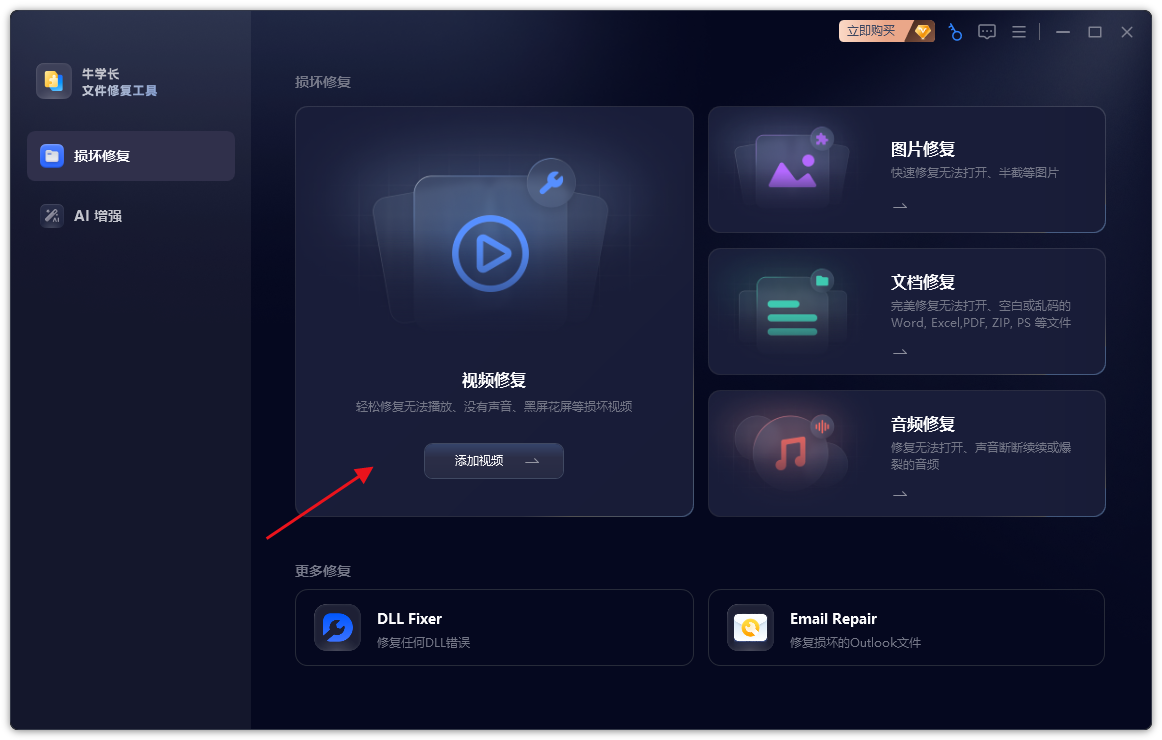
第2步:待视频上传完成后点击“开始修复”,等待软件修复文件。
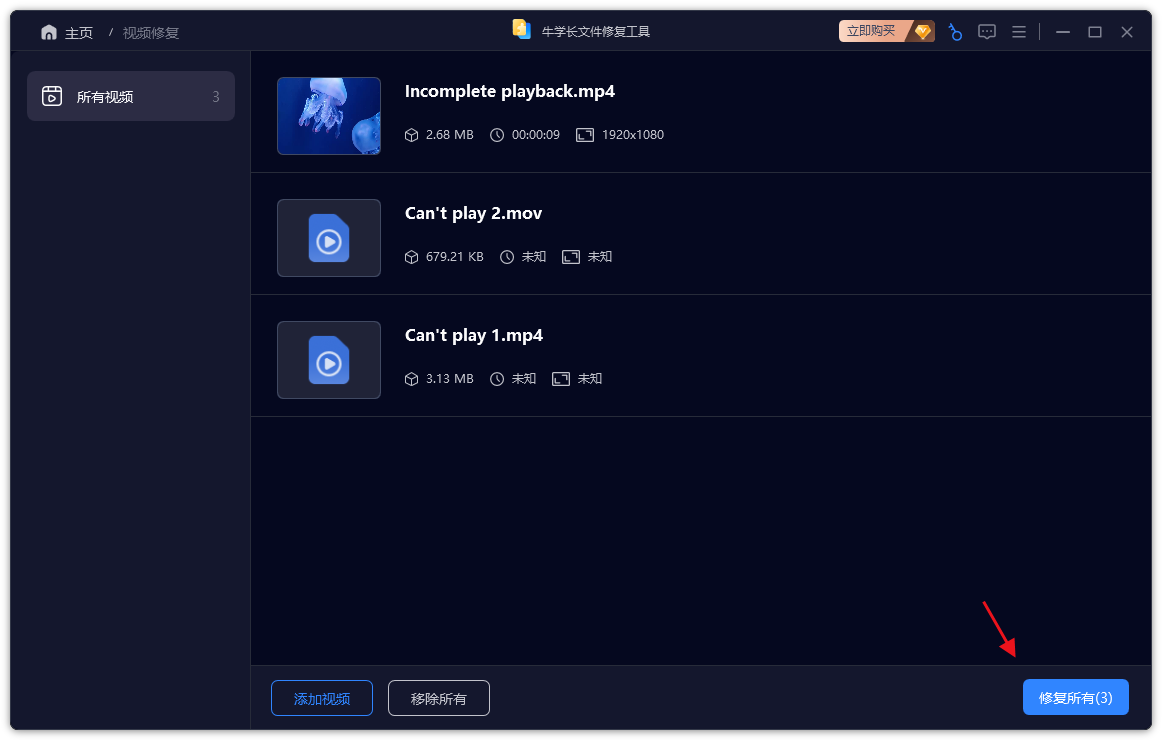
第3步:视频修复成功后,我们可以在列表上点击已修复的视频在线预览修复效果。
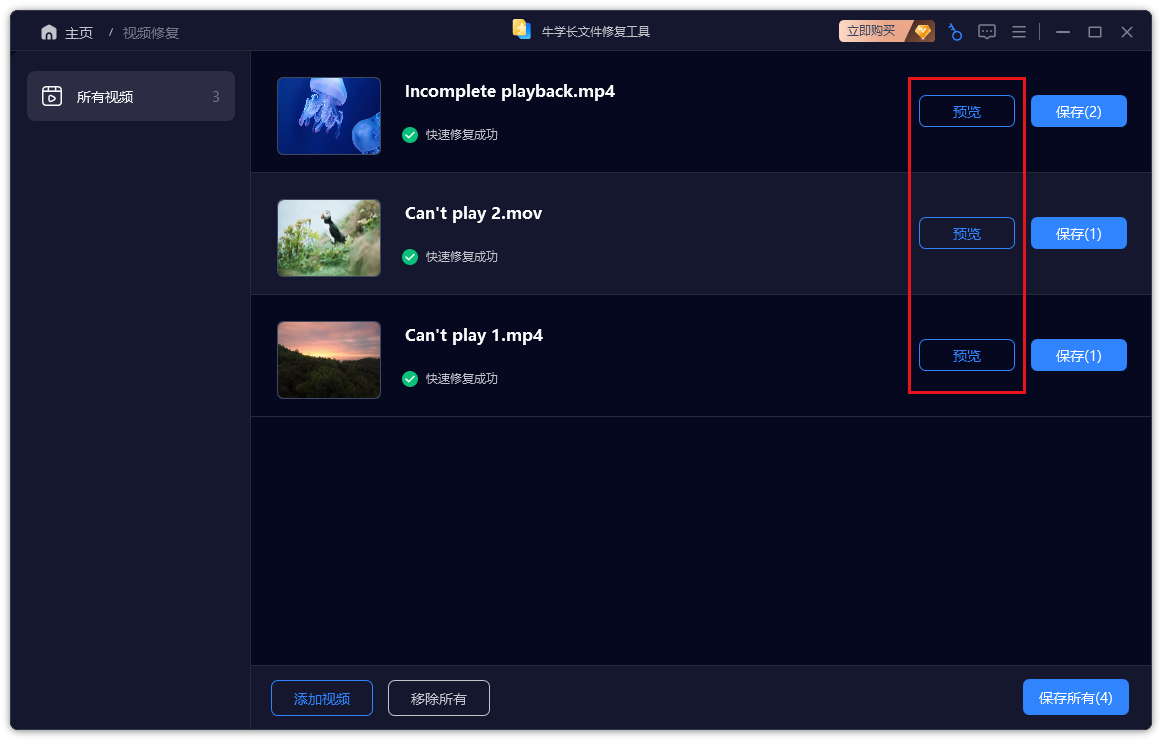
第4步:预览后我们就可点击视频右侧的“保存”按钮导出单个视频,或点击工具的“保存所有”按钮,导出列表中的所有已修复视频。
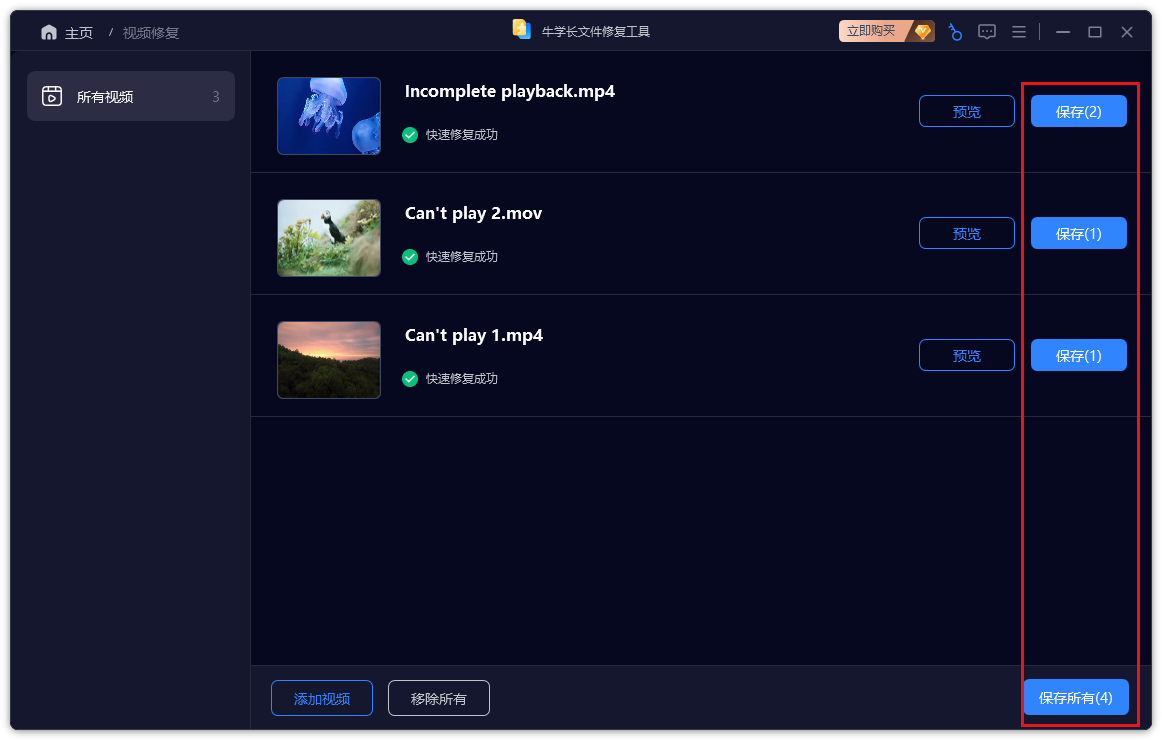
视频损坏虽棘手,但通过更换播放器、修复工具或格式转换等,多数情况都能解决!如果你是自媒体创作者,建议常备一款修复软件,并养成备份习惯,防患于未然。







